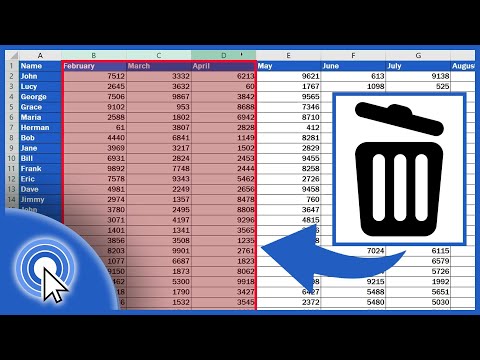
Saturs

Tas nav tāpēc, ka dati jūsu Excel izklājlapā nav tādi, kādus vēlaties, un jūs nevēlaties tos padarīt redzamus. Lai kāds būtu iemesls Excel šūnu satura izcelšanai, pārsteidzošais rīks ļauj to izdarīt. Ar dažiem klikšķiem jūs varēsiet apskatīt savas šūnas ar mazām, gludām līnijām, kas svītrotas caur jūsu rakstzīmēm.
1. solis
Atveriet programmu Excel 2013. Atveriet esošu izklājlapu vai izveidojiet jaunu un ierakstiet tekstu, lai piemērotu pārsvītrojuma efektu.
2. solis
Ar peles labo pogu noklikšķiniet uz šūnas, kuru vēlaties izsvītrot, un izvēlnē noklikšķiniet uz "Formatēt šūnu". Tiks atvērts šūnas formāta logs.
3. solis
Noklikšķiniet uz Pārsvītrot, lai sadaļā Efekti pārbaudītu opciju, lai svītrotu saturu.
4. solis
Noklikšķiniet uz pogas "Labi", un jūs tiksiet atgriezts izklājlapā ar šūnu jau izsvītrotu.
5. solis
Noklikšķiniet uz pogas "Formatēt gleznu", pogu ar dzeltenu otu cilnes Sākumlapa sadaļā Cilne, kurā jūsu pēdējā formatēšanas darbība tiek saglabāta Excel atmiņā.
6. solis
Pārejiet uz citu šūnu, kuru vēlaties izslēgt. Noklikšķiniet šūnā, un tiks pārsvītrots.


